Visualizzare indicatori KPI locali nell' app Power BI per Windows
Nota
L'app di Windows di Power BI è stata ritirata il 31 dicembre 2023 e non è più supportata. È stato rimosso dallo Store delle app Microsoft e non verranno rilasciati altri aggiornamenti del prodotto. Usare il servizio Power BI per visualizzare il contenuto di Power BI nei dispositivi Windows.
Questo avviso si applica solo all'app Power BI di Windows. Non influisce sull'app Power BI Desktop.
L'app Power BI per Windows consente di accedere in tempo reale a informazioni aziendali importanti in locale, usando dispositivi abilitati per il tocco in SQL Server 2016 Reporting Services.
Informazioni preliminari
Creare indicatori KPI nel portale Web di Reporting Services. Organizzarli in cartelle e contrassegnare i Preferiti, per poterli trovare facilmente.
Quindi, nell'app Power BI zi Windows, visualizzare gli indicatori KPI e i report di Power BI, organizzati in cartelle o raccolti come Preferiti.
Nota
Il dispositivo deve eseguire Windows 10 o versione successiva. L'app funziona meglio su dispositivi con almeno 1 GB di RAM e 8 GB di memoria interna.
Esaminare gli esempi senza un server SQL Server 2016 Reporting Services
Anche se non si ha accesso a un portale Web di Reporting Services, è comunque possibile esplorare gli indicatori KPI di esempio.
Per visualizzare gli esempi, toccare il pulsante di spostamento globale nell'angolo superiore sinistro e quindi selezionare Esempi.
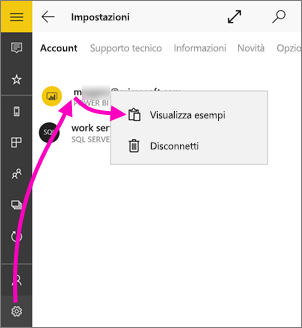
Sono disponibili sei dashboard di esempio per Power BI e sono disponibili due cartelle contenenti indicatori KPI per Reporting Services.
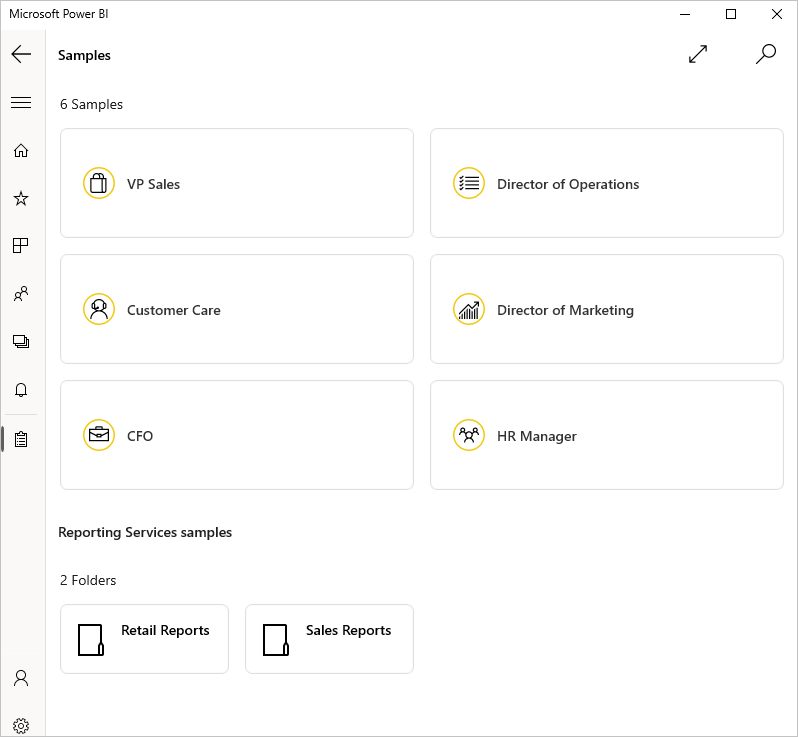
Aprire la cartella Retail Reports o Sales Reports per esaminare gli indicatori KPI corrispondenti.
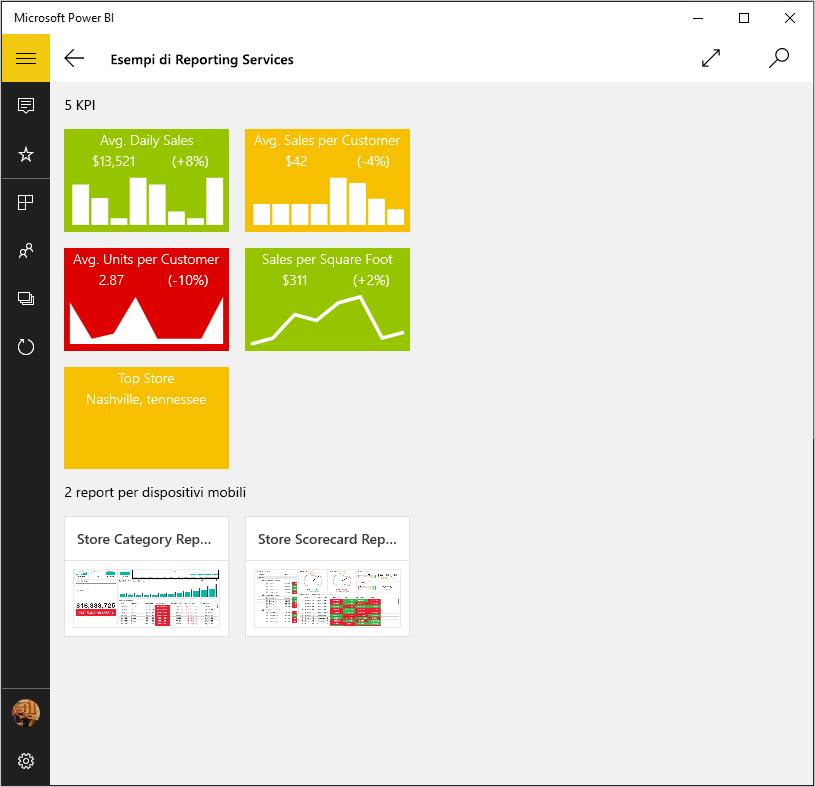
Esplorare gli esempi per interagire con gli indicatori KPI.
Connettersi al server di report di SQL Server Reporting Services
Toccare Impostazioni nella parte inferiore del riquadro di spostamento e quindi toccare Connetti al server.
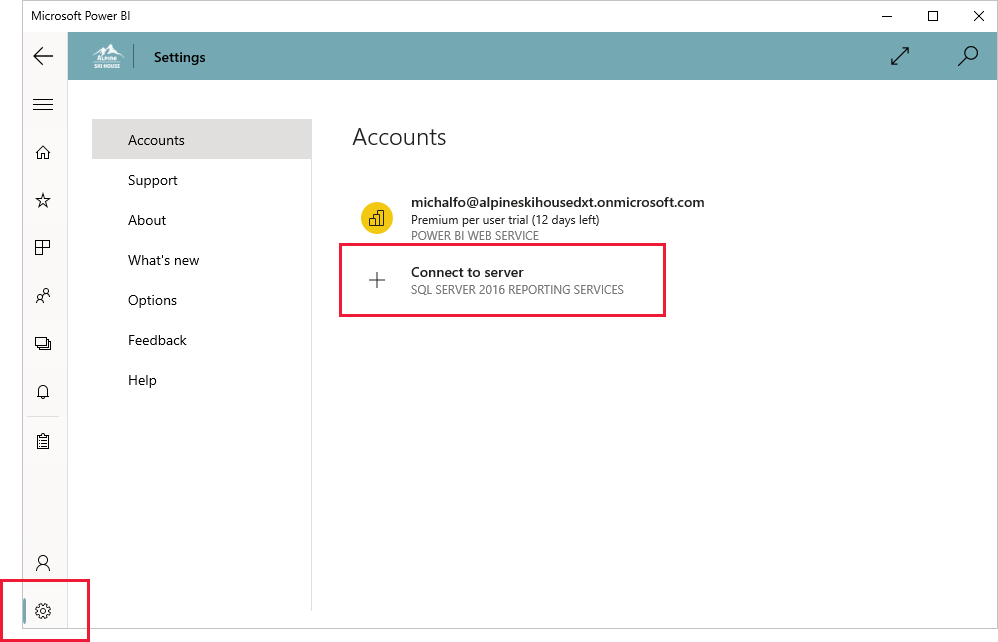
Specificare l'indirizzo del server, il nome utente e la password. Usare questo formato per l'indirizzo del server:
https://<servername>/reportsORhttps://<servername>/reportsNota
Includere http o https all'inizio della stringa di connessione.
Toccare Opzione avanzata per assegnare un nome al server se si vuole.
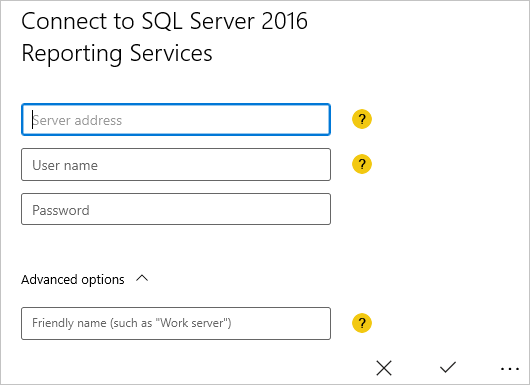
Toccare il segno di spunta per connettersi.
È ora possibile visualizzare il server nel riquadro di spostamento.
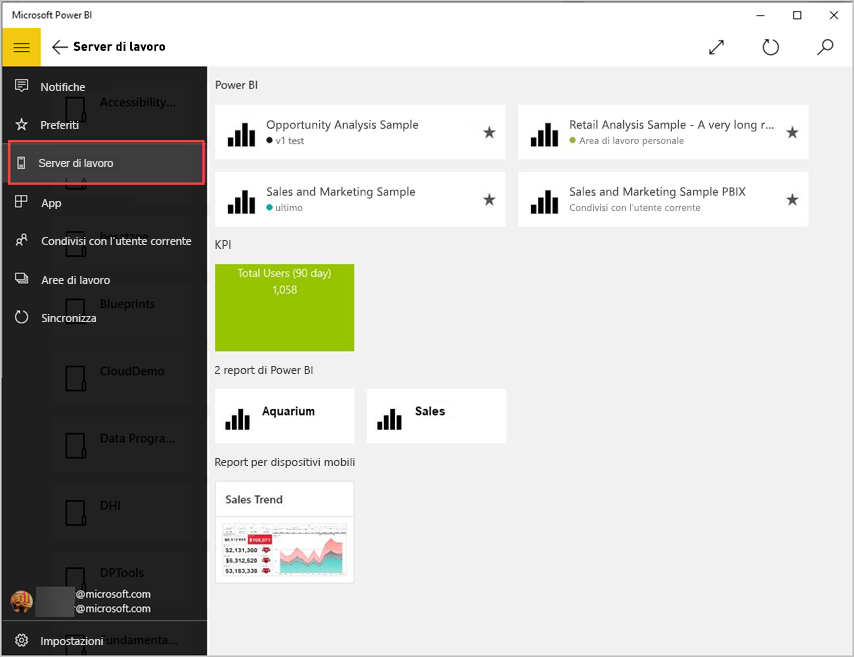
Suggerimento
Toccare il pulsante di spostamento
 in qualsiasi momento per passare dai report per dispositivi mobili di Reporting Services ai dashboard e viceversa nel servizio Power BI.
in qualsiasi momento per passare dai report per dispositivi mobili di Reporting Services ai dashboard e viceversa nel servizio Power BI.Nota
I server di report configurati con porte personalizzate non sono supportati e non sono accessibili dall'app Windows per Power BI.
Visualizzare gli indicatori KPI di Reporting Services nell'app Power BI.
I report di Power BI e gli indicatori KPI di Reporting Services vengono visualizzati nelle stesse cartelle in cui si trovano nel portale Web di Reporting Services.
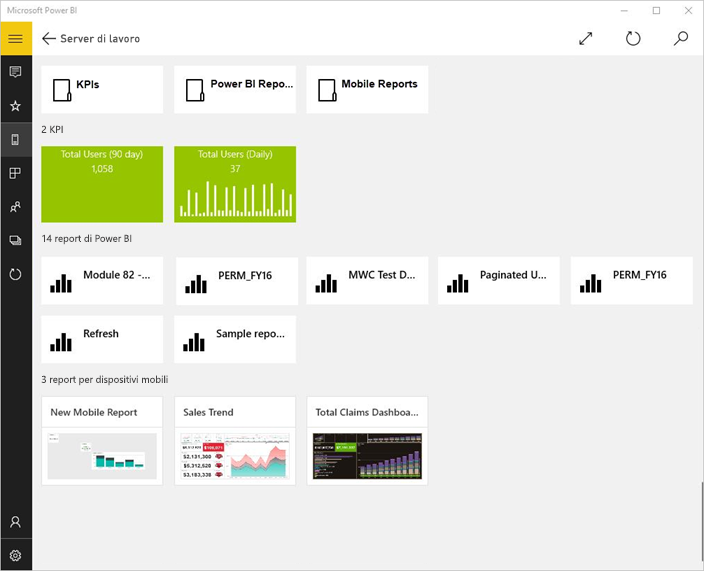
Toccare un indicatore KPI per visualizzarlo in modalità messa a fuoco.
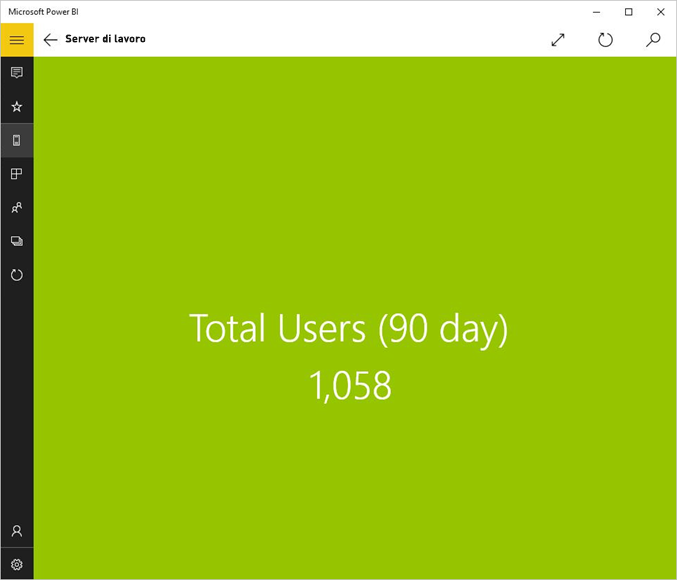
Visualizzare i report e gli indicatori KPI preferiti
È possibile contrassegnare indicatori KPI e report di Power BI come preferiti nel portale Web di Reporting Services e quindi visualizzarli nel dispositivo Windows. Fare clic sull'icona Preferiti nel riquadro di spostamento per visualizzare la pagina Preferiti e quindi toccare la scheda con il nome del server di report.
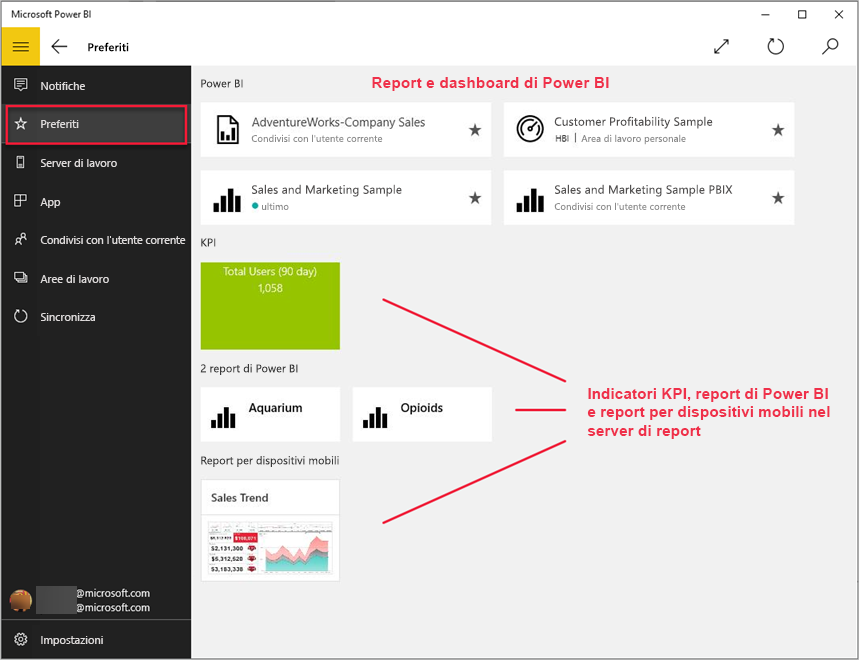
Toccare le altre schede per filtrare i preferiti in altri modi.
Altre informazioni sui dashboard preferiti nelle app Power BI per dispositivi mobili.
Rimuovere una connessione a un server di report
È possibile essere connessi a un solo server di report alla volta dall'app Power BI per dispositivi mobili. Se ci si vuole connettere a un altro server, è necessario disconnettersi dal server corrente.
Nella parte inferiore del riquadro di spostamento toccare Impostazioni, toccare il server da cui ci si vuole disconnettere e scegliere Rimuovi server.
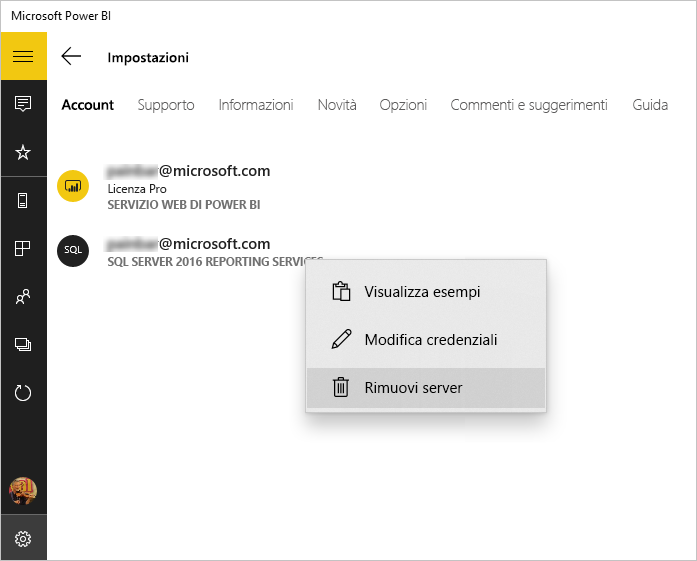
Creare Report per dispositivi mobili e indicatori KPI di Reporting Services
Non si creano indicatori KPI di Reporting Services nell'app Power BI. ma crearli in SQL Server Mobile Report Publisher e un portale Web di SQL Server 2016 Reporting Services